ユーザリファレンス
DNS切替前のホームページ確認方法(hostsファイルの書換)
- 詳細
- 親カテゴリ: ■他社(または旧サーバー)からの移行乗り換え
静的ページのホームページ確認は、『サイトプレビュー機能によるホームページの確認』にて解説しました通りです。
ここでは、絶対パスで記述されていたり、データベースを利用している等のページの動作確認方法について解説いたします。
この方法により、プログラムにて動作しているページであっても、DNS切り替え前に確認することが可能となります。
1.hostsファイルを開く

|
C:\WINDOWS\system32\drivers\etc
|
すると、いくつかのファイルが表示されますので、この中にある 「 hosts 」 をWクリックしてください。
※Windows Vistaをご利用のお客様で、エラーが出る場合はこちらをご参照ください。
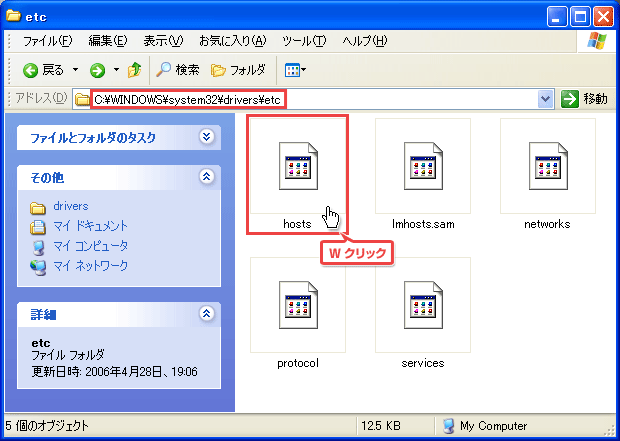
Wクリックすると、以下のような画面が表示されますので、ここでは 「 Notepad 」 を選択してください。
(TeraPadや秀丸などのテキストエディタでも開けます)
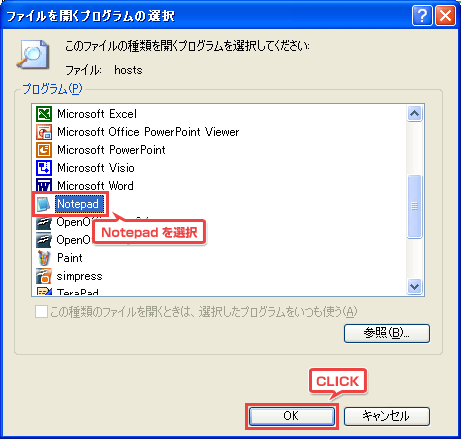
2.hostsファイルの書き換え
hostsファイルには、以下のような記述があります。
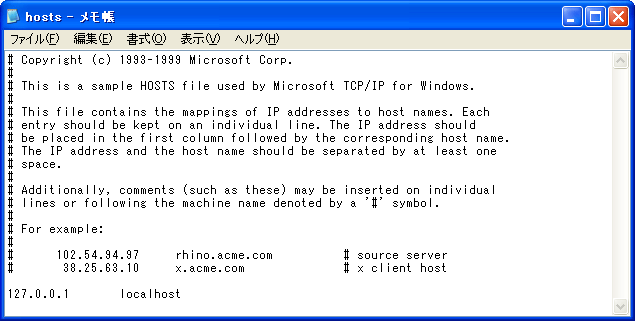
この一番最後の行に、新サーバーのIPアドレスとドメイン名を入力してください。
【記述例】
| ■お客様情報 | |
| ドメイン名 | example.com |
| ホームページURL | http://www.example.com |
| 新サーバーIPアドレス | 000.000.000.000 |
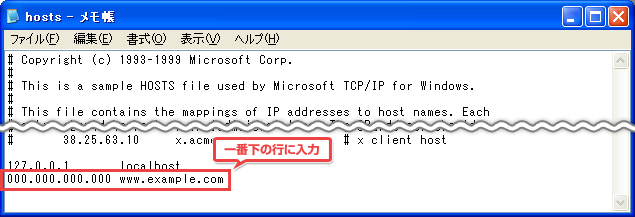
あらかじめ記述されている文字列には一切触れませんので、くれぐれもご注意ください。
入力しましたらhostsファイルを上書き保存し、ホームページURLにアクセスしてください。
尚、すでに開いているブラウザでアクセスすると、正しく表示されない場合があります。新規ブラウザを立ち上げて、改めてアクセスしてください。
3.新サーバへのアクセス確認
上記手順により、お客様のパソコンは再びhostsファイルを書き換えるまでは、新サーバーを閲覧します。
※この時、ブラウザへ入力するURLは『 http://www.お客様ドメイン名/ 』と通常と同じ様に入力してください。
■動作確認後に必ず行っていただく事

